
【iPad】ダウンロードした画像・動画・ファイルの保存先はどこ?
Contents[OPEN]
【画像・動画】iCloud Driveに保存する方法
ファイルをダウンロードするときは、「“ファイル”に保存」という項目が表示されるので直接iCloud Driveに保存できますが、画像・動画をダウンロードするときはその項目が表示されません。
なので、画像・動画をiCloud Driveに保存するには、一旦アルバムに保存してからiCloud Driveへ保存する必要があります。
画像・動画をiCloud Driveに保存する方法は、以下のとおりです。
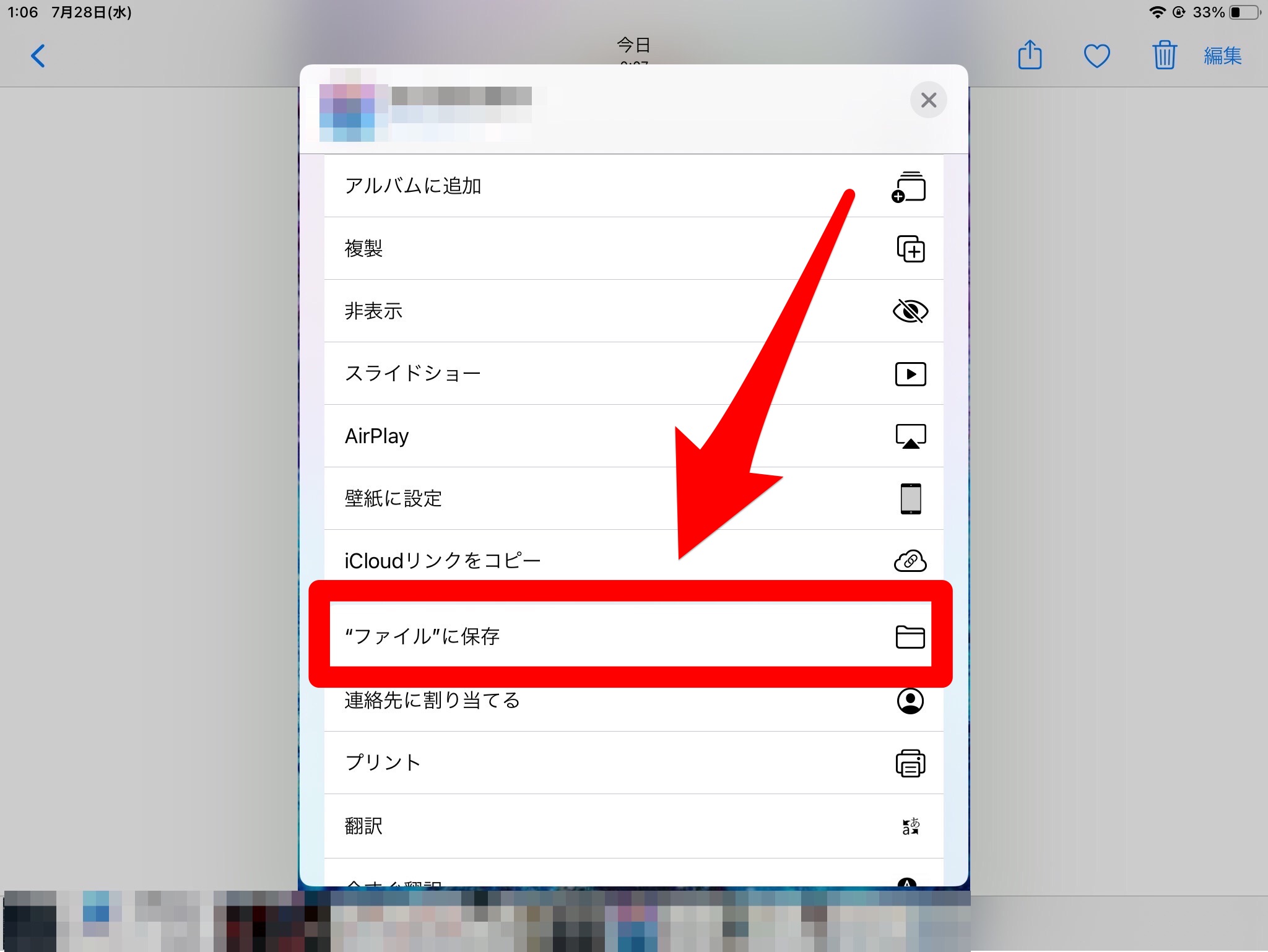
- インターネットから写真・動画をダウンロードします。
- アルバムを開き、iCloud Driveに保存したい写真・動画をタップします。
- 右上の共有アイコンをタップします。
- 「“ファイル”に保存」をタップします。
- 保存先を選択し、右上の「保存」をタップします。
以上で、iCloud Driveへのダウンロードが完了です。
ファイルの保存先を覚えておこう
インターネットから保存したファイルは「ファイル」アプリ、画像・動画は「写真」アプリに保存されます。
もし、iCloud Driveのストレージ容量を節約したい場合は、保存先を「このiPad内」に変更しましょう。
ファイルの保存先を変更する方法をもう一度確認したいときは、ぜひこの記事を役立ててくださいね!